スマホ用MMORPG「Ash Tale -風の大陸-」。
実は、「Ash Tale」(アッシュテイル)はスマホ(Android、iOS)だけでなくパソコン(Windows)にも対応しています。
今回は実際にパソコン(Windows)でプレイした「Ash Tale」を紹介します。

スマホ版にはない特典、課金によるボーナスがある!
追記:2020/09/21
2020年8月26日よりWindows版では課金ができなくなりました。
目次
必要動作環境は高くない
パソコンで「Ash Tale」をプレイするために必要な動作環境は、次の通りです。
OS:Windows®7 64bit / Windows®8.1 64bit / Windows®10 64bit
Main Memory:3GB 以上
HDD/SSD:3GB 以上
引用:Ash Tale/ヘルプ/よくあるご質問/対応OS・動作環境について
OSはWindows7 64bit以上、メモリは3GB以上、ストレージの空き容量は3GB以上です。
通常のパソコン用ゲームと異なり、CPUやGPUの制限がありません。
しかしゲームなので、やはりCPUやGPU性能の高いパソコンの方が快適にプレイできると思われますね。
ダウンロード&インストール
パソコンで「Ash Tale」を始めるために、公式HPよりWindows版「Ash Tale」をダウンロードします。
ダウンロードするEXEファイルは1.9GBあるので時間がかかります。
ちなみにスマホ(Android)の時は1.8GBでしたね。
次にダウンロードしたEXEファイルを実行してインストールします。
エクスプローラーを開いて、「PC」→「ダウンロード」から「ashtale_install_20191106.exe」をダブルクリック(またはEnterキーを押す)。
このような画面が出た場合は「はい」ですね。
あとは画面に沿ってインストールします。
パソコン版「Ash Tale」を起動
インストールするとデスクトップ上に「Ash Tale -風の大陸-」のショートカットが出来上がるので実行(ダブルクリック または Enterキーを押す)します。
初回ログイン
初回起動時はログインアカウントを選ぶことができますね。
今までスマホでプレイしていた場合は同じアカウントでログインすることでデータを引き継ぐことができます。
一度ログインしてしまえば別の端末でプレイしても、もう一度ログインをする必要がありません。
例えば、最初はパソコンでプレイ。
続きをスマホでプレイ。
さらにその続きをパソコンでプレイしようとしたときに、2回目はログインする必要がありません。
またパソコン版とスマホ版で同時にログインすると、先にログインしていた端末がログアウト状態になります。
例えば、パソコン版を終了せずにスマホ版で続きをプレイすると、パソコン版の方が切断されます。
ちなみにこれらのログインの仕様は、スマホ同士の場合も変わりませんね。
操作はスマホと同じく仮想ボタン
操作方法はスマホ版と同じです。
画面の左側に移動用、右側に攻撃用の仮想ボタンがあります。
・・・マウスで操作することになりますね。
マウスカーソルは1つしかありません。

移動しながら攻撃することもあるので、マウスでの操作は無理!
しかしパソコン版はキーボード操作でもキャラの移動ができますね。
操作キーは「設定」→「キーボード」より変更することができます。
デフォルトでは次のようになっていますね。
・下に移動 → 「S」キー
・左に移動 → 「A」キー
・右に移動 → 「D」キー
ただ攻撃ボタンはキーボード操作に対応していません。
攻撃はマウスでの操作しかできませんね。
基本は左クリックで攻撃ボタンを押していくことになりますが、通常攻撃だけは右クリックでもできます。
自分は今回、モニターが別になっているタワー型デスクトップパソコンにインストールしました。
しかし自分はキーボード&マウス操作のゲームを全然プレイしませんので、操作しにくいと感じましたね。
関連記事
・Windows版「Ash Tale(アッシュ テイル)」をプレイして気になった3つのこと(画面サイズ&起動時間&容量)
・PlayStation4コントローラーでWindows版「AshTale(アッシュテイル)」をプレイしてみる→技が使えない!?
・【7年目突入】壊れやすいと評判のドスパラは長く使える!2台のBTOパソコンの構成を再確認
タブレットならスマホと同様に操作可能
今度はWindowsタブレットで「Ash Tale」をプレイしてみました。
タブレットはスマホと同じでタッチ操作が可能。
OSがWindowsでもそれは変わりません。
先程紹介したように、パソコン版の「Ash Tale」も画面上に移動用と攻撃用の仮想ボタンがあります。
元々「Ash Tale」はスマホ用のMMORPG。
パソコン版はスマホ版の移植というべきでしょうか。
自分の場合はタッチ操作ができないデスクトップPCやノートPCより、タッチ操作可能なタブレットがプレイしやすいと感じましたね。
ちなみに使用したWindowsタブレットはASUS製「TransBook Mini R107HAF」です。
Windows版はチャージボーナスがある!
「Ash Tale」ではアイテムの購入やガチャなどに使用するための「シェル」が販売されています。
50シェル120円です。(2020年9月現在)
Windows版では「シェル」を購入した金額に応じてボーナスがあります!
500円チャージすると50シェル
3,000円チャージすると150シェル
:
:
とチャージした累計金額に応じて、シェルを多くもらうことができます!
20,000円までチャージするとアイテム(?)がもらえますね。

Windows版で課金した方が、スマホから課金するよりお得!
スマホ版より安くアイテムを買うことができますし、ガチャも多く回すことができます。
ですが注意点が1つ。
このチャージ特典はWindows版限定です。
つまりWindowsで「シェル」を購入したときのみカウントされます。
iOSやAndroidで「シェル」を購入した場合はカウントされません。
追記:現在はチャージ不可
(2020/09/21 追記)
2020年8月26日に「Ash Tale」の運営会社が変更になりました。
運営会社の変更に伴い、2020年8月26日12時にWindows版のチャージは停止、累計チャージボーナスも終了してしまいました。
なのでWindows版では「シェル」のチャージが不可能になっています。
オススメはタブレットで課金ボーナスあり
Windows版「Ash Tale」はスマホ(iOS、Android)用に作られているアプリを移植している形になっています。
実際にプレイするならデスクトップPCやノートPCより、タッチ操作が可能なタブレットを使用した方が遊びやすくなっていますね。
またWindows版には課金ボーナスがあります。
なのでスマホ版(iOS、Android)よりアイテムの購入が安くなりますし、ガチャも多く回すことができます。
Windows版で課金した方がお得ですね!
追記:2020/09/21
2020年8月26日よりWindows版では課金ができなくなりました。

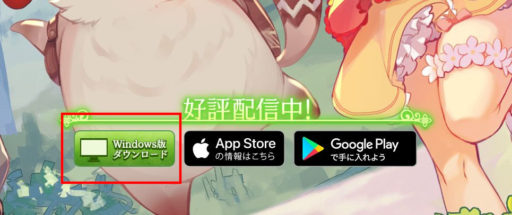
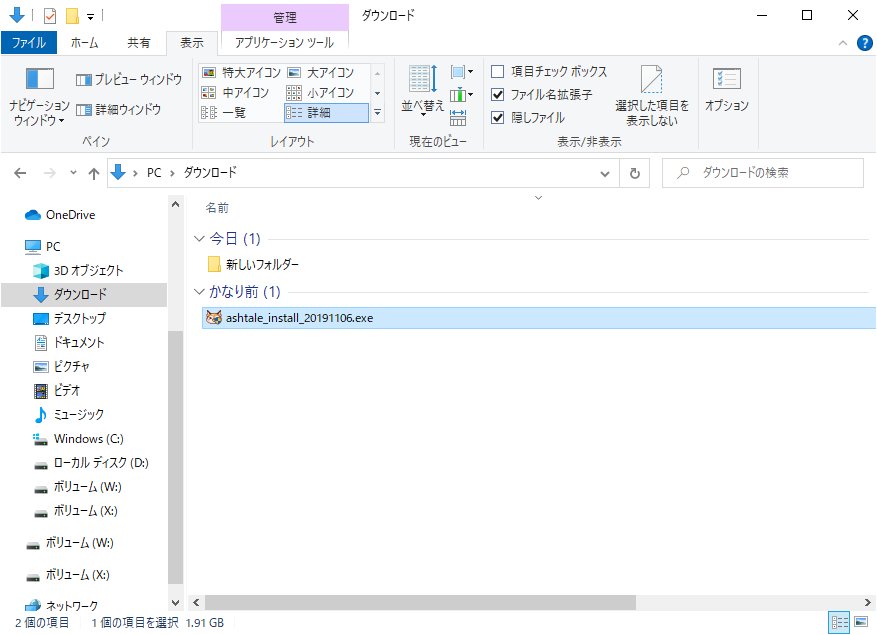
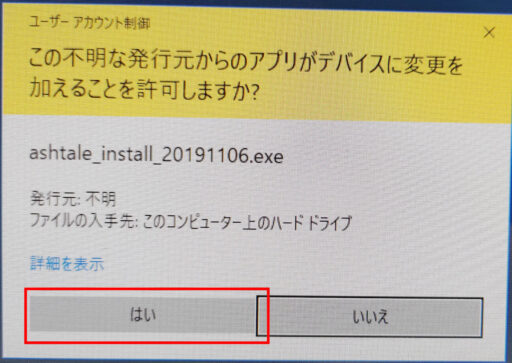
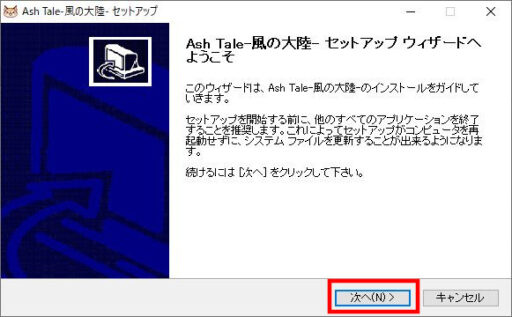
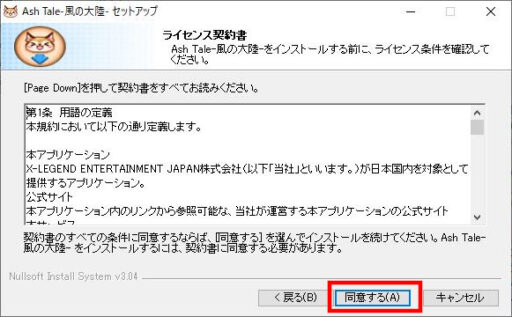
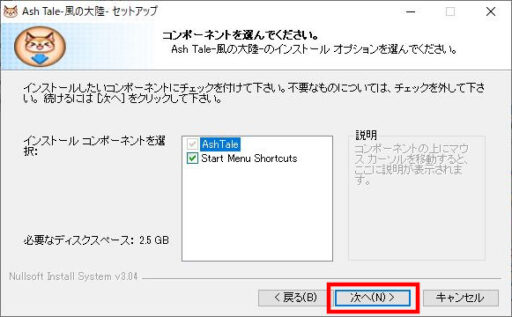
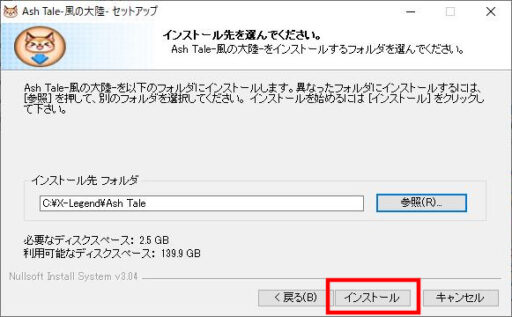
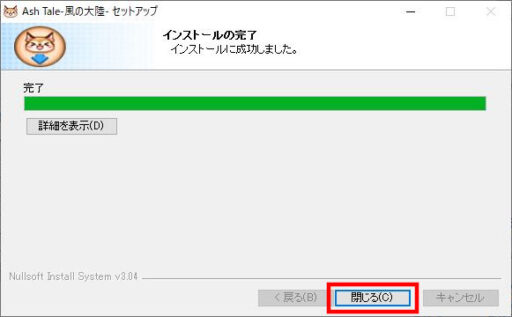
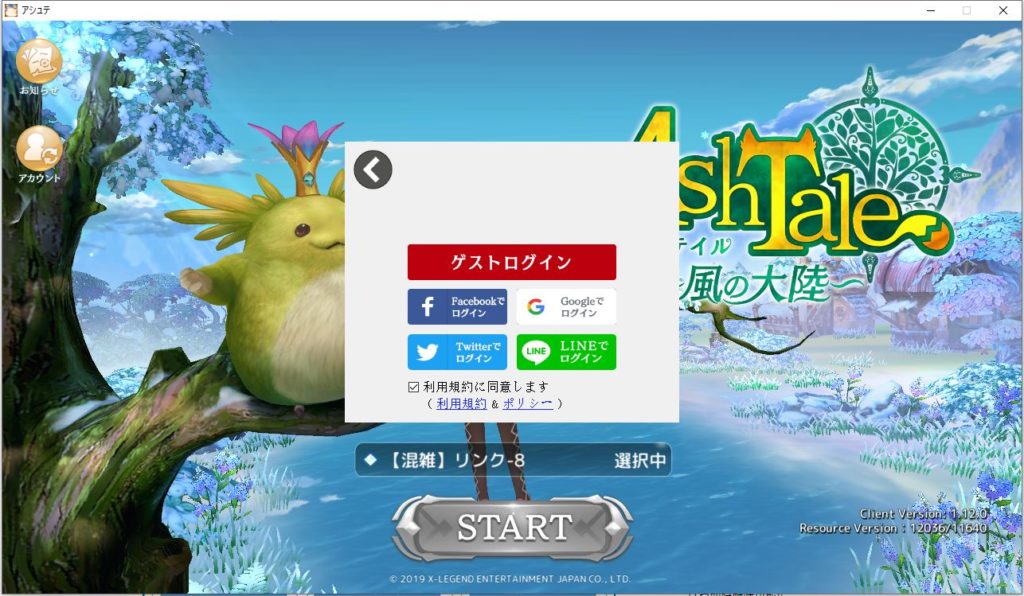
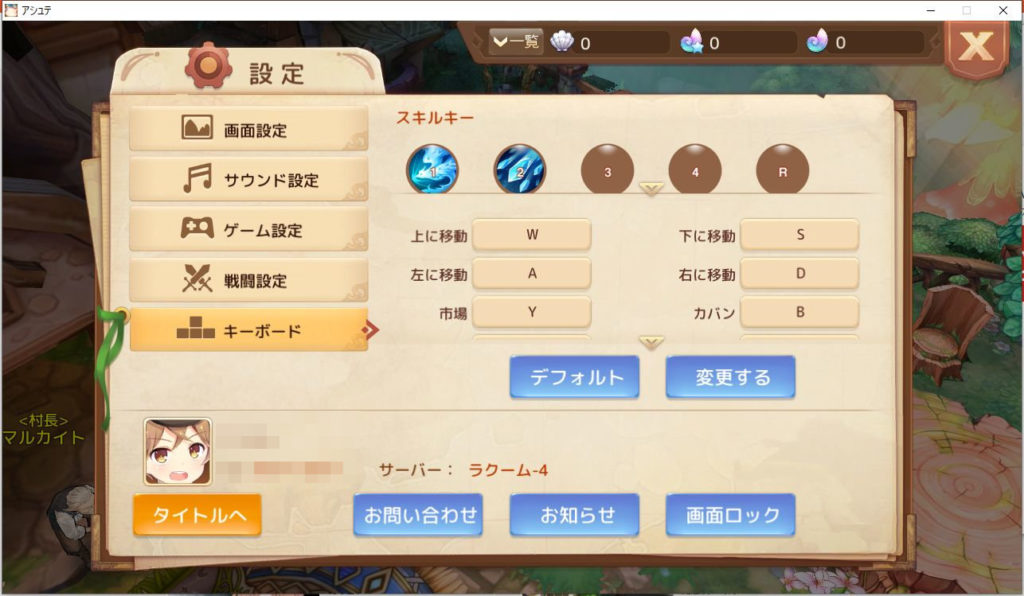

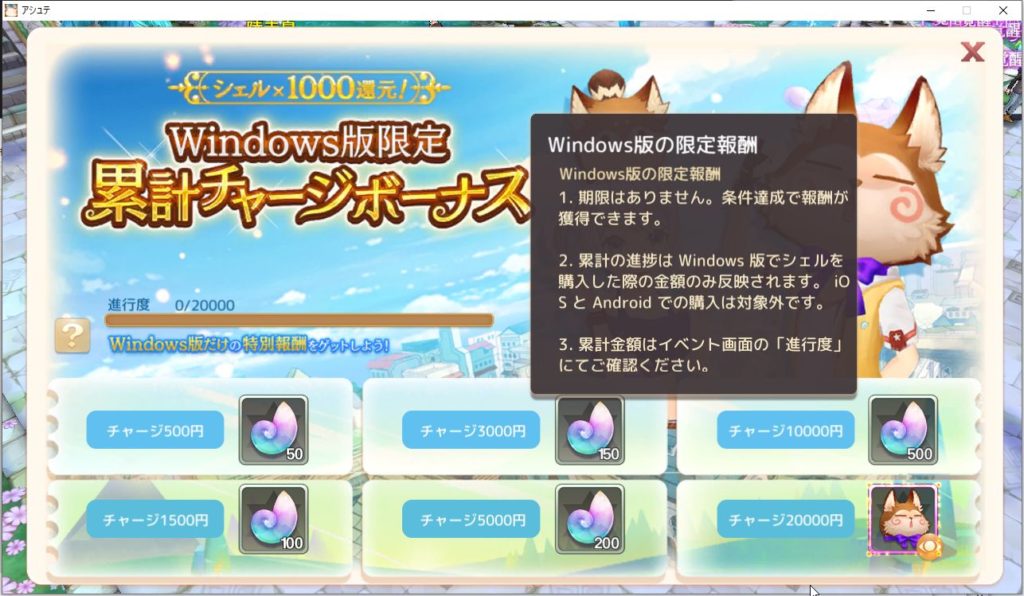






コメント